CMS:コレクションコンテンツを管理する
13分
この記事内
- CMS コレクションのコンテンツを管理する
- よくある質問
サイトダッシュボードまたはエディタから、CMS(コンテンツ管理システム)コレクションのコンテンツを管理します。コレクションはフィールド(列)とアイテム(行)で構成されており、各アイテムのコンテンツはそれぞれ該当するアイテムのフィールドに格納されます。コレクションを管理する際の表示形式は「表」、「リスト」、または「ギャラリー」レイアウトから選択でき、作業に適したレイアウトでコレクションアイテムのフィールドやフィールド値を追加・編集することができます。
この記事では、コレクションのデフォルトの表示形式である「表」レイアウトを使用して説明しますが、「単一アイテムコレクション」は「リスト」レイアウトでしか表示できないためご注意ください。なお、サンドボックスコレクションを使用している場合は、サイトエディタの「CMS」ボタンからコレクションにアクセスしてください。

CMS コレクションのコンテンツを管理する
サイトダッシュボードまたはエディタからコレクションにアクセスして、コンテンツを管理します。
コレクションのコンテンツを管理する方法:
- サイトダッシュボードの「CMS」にアクセスします。または、エディタで「CMS」アイコン
 をクリックし、「あなたのコレクション」をクリックします。
をクリックし、「あなたのコレクション」をクリックします。 - 該当するコレクションをクリックします。
- (オプション)あなたとサイト共同管理者に表示される、カスタムのコレクションビューを作成します:
- 上部の「+新規ビュー」をクリックします。
- コレクションビューの名前を入力し、キーボードの Enter キーを押します。
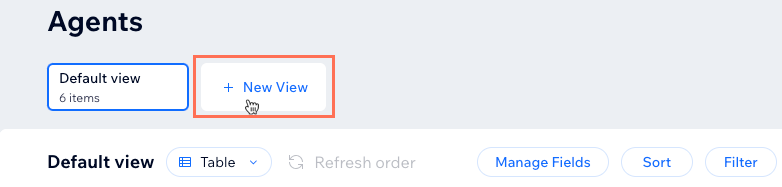
- (オプション)「レイアウトを選択」ドロップダウンをクリックし、使用するレイアウトを選択します:
- 表:アイテムを行、フィールドを列として編集可能なテーブルでコレクションを表示します。
- リスト:クリックすると個々のアイテムが開き、フィールド値を編集可能なリストでコレクションアイテムを表示します。
- ギャラリー:クリックすると個々のアイテムが開き、フィールド値を編集可能なギャラリーでアイテムを表示します。
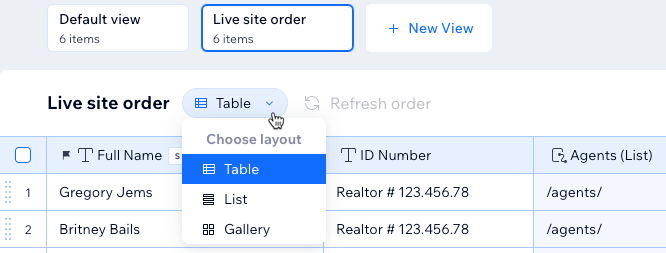
- 実行する内容を選択します:
コレクションフィールドを管理する
アイテムを追加・編集・選択する
アイテムを自動で並べ替える
フィールドの値でアイテムをフィルターする
アイテムの順序をライブサイトに接続されている要素にミラーリングする
その他のアクション
よくある質問
コレクションコンテンツの管理に関するよくある質問と回答については、以下の質問をクリックしてください。
各フィールドタイプにはどのようなコンテンツを格納できますか?
ページ要素をコレクションに接続するにはどうすればよいですか?
コレクション内のアイテムがページに表示されないようにすることはできますか?
コレクションのアイテムがライブサイトに表示される順序を制御することはできますか?
「サイトでミラーリング」が有効になっている場合、コレクションビューにフィルターを追加することはできますか?
フィールドを「必須項目」にしたり、文字数を制限したり、特定の値のみを許可するよう設定することはできますか?
フィールドにデフォルト値を追加することはできますか?
コレクションに接続されているすべてのページを一覧表示することはできますか?
コレクションフィールドにデータ容量の制限はありますか?
訪問者がクリックしてメールを送信できる動的リンクを作成することはできますか?
文字と数字の両方を含むテキストフィールドタイプを使用している場合、これらのアイテムを分かりやすく並べ替えるにはどうすればよいですか?
URL スラッグとは?
データセットとは?


 をドラッグし、コレクションビューに表示されるフィールドの順序を変更します。
をドラッグし、コレクションビューに表示されるフィールドの順序を変更します。
 をクリックしてオプションを選択します:
をクリックしてオプションを選択します:
 をドラッグして、手動でアイテムを並べ替えることもできます。
をドラッグして、手動でアイテムを並べ替えることもできます。

